Jak se připojit ke skryté síti Wi-Fi
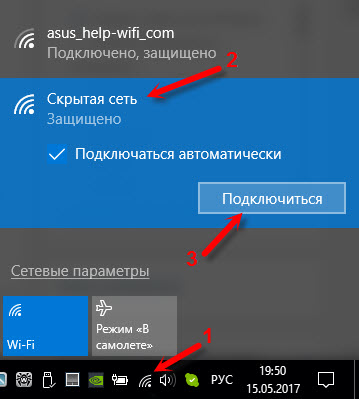
- 1591
- 384
- Lubor Blecha
Jak se připojit ke skryté síti Wi-Fi
Pojďme nejprve zjistit, jaká je skrytá síť Wi-Fi. A pak ukážu, jak se připojit ke skryté síti Wi-Fi v systému Windows 10, 8, 7, na smartphonu nebo tabletu Android, jakož i na iPhone a iPad.
Síť Wi-Fi je považována za skrytou, název (SSID) není vysílán. To znamená, že název bezdrátové sítě se nezobrazí v seznamu dostupném pro připojení na počítači, telefonu, tabletu nebo jiném zařízení. Když otevřete seznam dostupných sítí na vašem zařízení, můžete vidět tam kromě vaší sítě, sousedních sítí Wi-Fi s různými jmény. Pokud je síť skrytá, nebude to v seznamu. A abyste se k němu připojili, musíte určit nejen heslo, ale také její jméno.
Pokud váš počítač vidí skrytou síť Wi-Fi (nebo několik) v okruhu, v seznamu dostupných se objeví síť s názvem „Skrytá síť“ nebo „jiné sítě“. Bezdrátovou síť můžete také skrýt v nastavení routeru. Jak to udělat na příkladu routeru TP-Link, který jsem napsal v článku: Jak na routeru TP-Link vytvořit Wi-Fi síť neviditelné. Toto je další ochrana. Jak jsem již napsal výše, abyste se mohli připojit k takovému Wi-Fi, musíte kromě hesla označit název sítě.
Aktualizace: Podrobné pokyny pro připojení ke skryté síti Wi-Fi v systému Windows 11 si můžete prohlédnout zde.
Připojujeme se ke skryté síti Wi-Fi v systému Windows 10
Samotný proces se prakticky neliší od obvyklého spojení s Wi-Fi ve Windows 10. Otevřete seznam dostupných sítí a klikněte na „Skrytou síť“. Pokud chcete, aby se počítač automaticky připojil k této síti, ponechejte zaškrtnutí poblíž „Připojit se automaticky“. Pokud nemáte takový bod, pak zkuste vytvořit síť ručně, budu o tom psát níže. Bylo by dobré se ujistit, že taková síť je.
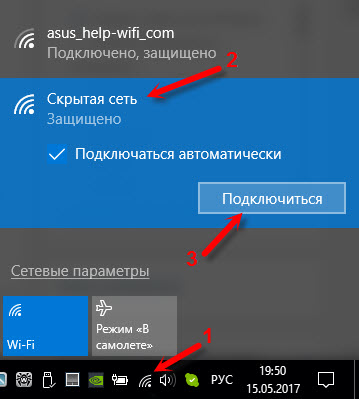
Zadejte názvu Wi-Fi Network.
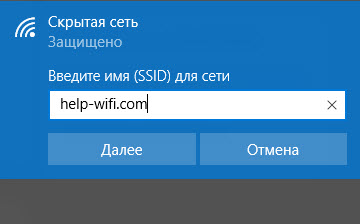
Zadejte heslo a klikněte na „Další“.
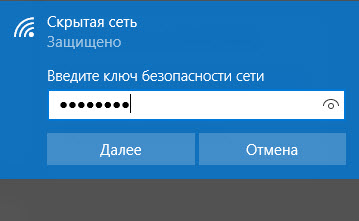
Pokud jste vše správně uvedli, Windows 10 se připojí k skryté síti Wi-Fi.
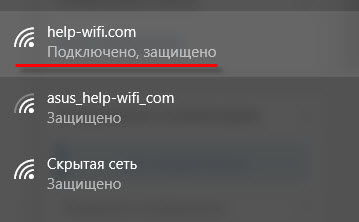
To je vlastně všechno.
Připojení Windows 7 a Windows 8 na Wi-Fi se skrytým SSID
Pokud máte Windows 7 nebo Windows 8, pak nejjednodušší způsob, jak vytvořit nové připojení k bezdrátové síti ručně. To lze provést v „Top Ten“.
Přejděte na „Správa sítí a správa sítí“ a klikněte na „Vytváření a nastavení nového připojení nebo sítě“.
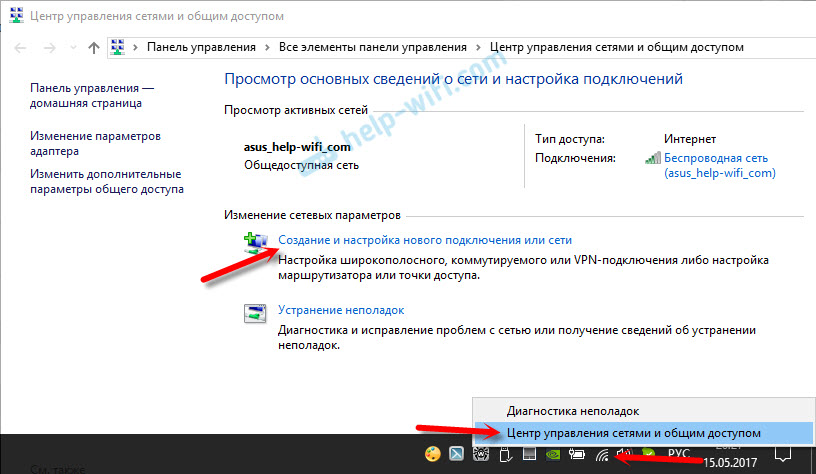
Dále vyberte ručně „Připojení k bezdrátové síti“.
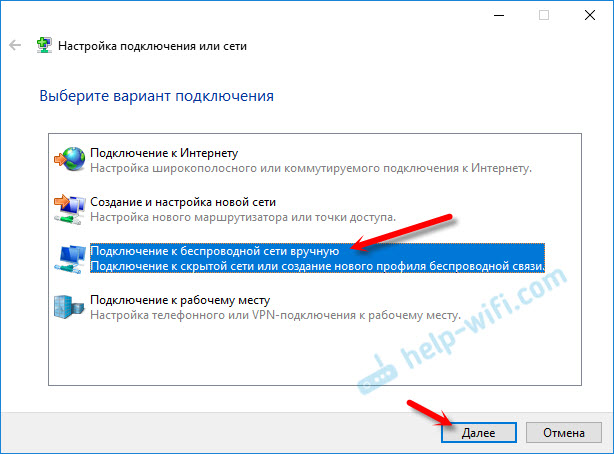
V dalším okně nastavíme následující parametry:
- Název sítě Wi-Fi.
- Vyberte typ zabezpečení. S největší pravděpodobností WPA2-Osobní.
- Uveďte „klíč zabezpečení“ (heslo).
- Pokud chcete, aby se počítač automaticky připojil k této síti, nechte položku na „Spusťte toto připojení automaticky“.
- Umístěte krabici poblíž „Připojte se, i když síť nevytváří vysílání“.
Takhle:
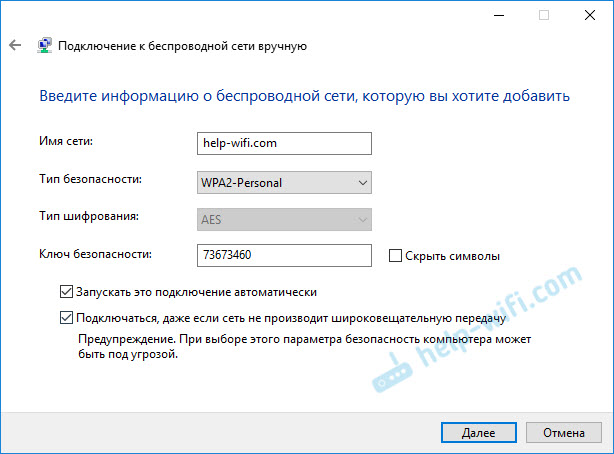
Notebook se připojí k síti a pamatuje si ho.
Pokud se například v budoucnu existují problémy s připojením k této síti, kdy bude znovu otevřeno, stačí jej smazat v nastavení Windows a znovu jej připojte. Jak smazat síť Wi-Fi v systému Windows 7, napsal jsem zde. A oddělené pokyny pro Windows 10.Jak se připojit ke skryté síti Wi-Fi na iPhone a iPad (iOS)
Pokud máte tablet nebo telefon z Apple, připojí se ke skryté síti Wi-Fi, je velmi jednoduché. Ukážu na příkladu iPhone. Na iPadu je všechno stejné.
- Jdeme do nastavení a jdeme do sekce „Wi-Fi“.
- Pak klikneme na položku „Další ...“.
- Uveďte název sítě, vyberte „Zabezpečení“ (s největší pravděpodobností WPA2) a označit heslo.
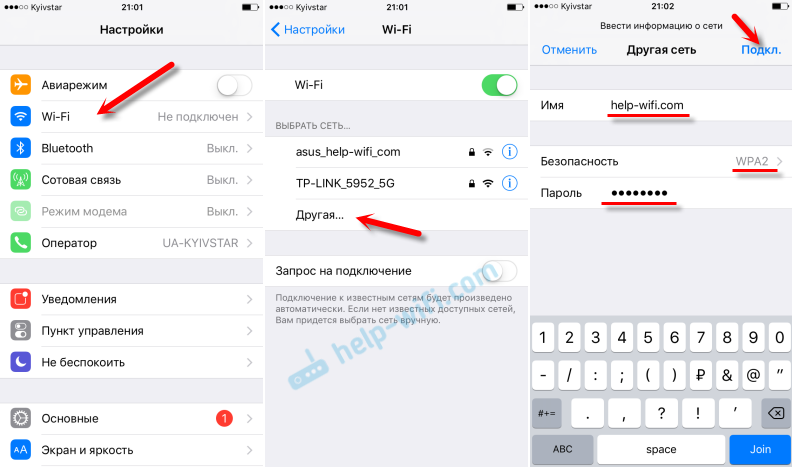
Takže můžete jednoduše připojit svůj iPhone nebo iPad k bezdrátové síti s skrytým SSID.
Připojte chytrý telefon nebo tablet Android ke skrytému Wi-Fi
Samotný proces připojení se může mírně lišit v závislosti na verzi Android, zařízení a výrobce (skořápky).
Nejprve musíte jít do nastavení, do sekce „Wi-Fi“.

Poté klikněte na nabídku (pravděpodobně ve formě tří bodů) a vyberte „Přidat síť“.
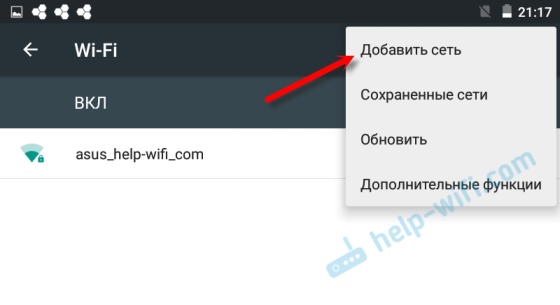
Zadejte název sítě, vyberte „Ochrana“- WPA/WPA2 PSK a zadejte heslo ze sítě. Pak musíte kliknout na „Uložit“.
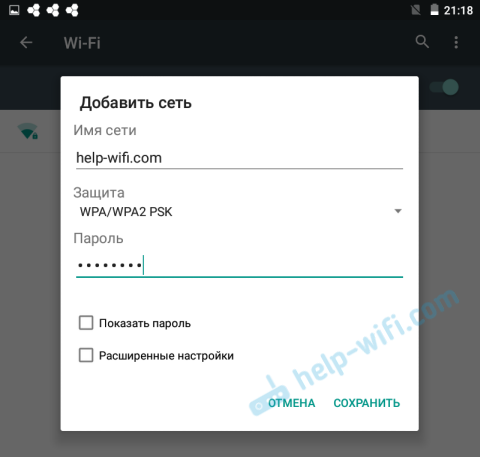
Váš telefon nebo tablet na Android se připojí ke skrytému Wi-Fi. Za předpokladu, že jste všichni uvedli správně.
Bez ohledu na to, které zařízení se chcete připojit ke skrytému Wi-Fi, musíte vytvořit novou bezdrátovou síť, zadat její název, typ zabezpečení a heslo.
Pokud máte nějaké dotazy, nechte je v komentářích k tomuto článku.
- « Zyxel Internet na PC funguje, ale Wi-Fi prostě ne
- Wi-Fi ovladač pro notebook DNS. Stáhnout z oficiálních stránek a instalace »

